
منتديات حلى
اهلا وسهلا بك يا زائر فى منتديات حلى
|
| | | ,,التسجيلـ منـ الكـاسيتـ إلى الكـمبيوتر,, |  |
| | | كاتب الموضوع | رسالة |
|---|
a7la NoOoNa
مشرفة منتدى الكمبيوترات والإنترنت



عدد الرسائل : 425
أعز أصدقائك : ؟؟؟
العمل/الترفيه : StudenT
الهوايات : يوومـ ويوومـ
علم بلدك : 
رقم العضوية : 31
اذكر اللهـ : 
نقاط : 5970
تاريخ التسجيل : 22/12/2007
 |  موضوع: ,,التسجيلـ منـ الكـاسيتـ إلى الكـمبيوتر,, موضوع: ,,التسجيلـ منـ الكـاسيتـ إلى الكـمبيوتر,,  الأربعاء فبراير 06, 2008 2:30 am الأربعاء فبراير 06, 2008 2:30 am | |
| طريقة التسجيل من الكاسيت إلى الكمبيوتر
الشرح:-
الرجاء الانتظار حتى يتم تحميل الصور كاملة
أولا يجب ان يكون لديك برنامج الريل برودوسر و أرجو من الاخوة الذين لديهم رابط آخر أصدار مع الكراك وضعه في مشاركتي
ملاحظة هامة: هذا الشرح هو شرح لطريقة تسجيل شريط كاسيت من مسجل خارجي لداخل الكمبيوتر وسنستخدم هذا البرنامج لأنها الأفضل في وهي الوحيدة التي تنتج ملفات صغيرة الحجم يسهل تناقلها عبر الإنترنت
أولا يجب أن يكون لدينا سلك صوتي وهذا السلك موجود في أي محل الكترونيات وهو رخيص الثمن جدا انظر الصورة
انظر الصورة
ولا ننسى المسجل الذي سنضع فيه الشريط
ولا ننسى المسجل الذي سنضع فيه الشريط
طبعا المسجل قد يكون أي نوع او أي ماركة فهذا لا يهم والذي يهمنا هو وجود مخرج لسمعات الإذن موجودة في المسجل
ثم نقوم بتوصيل أحد طرفي السلك بالمسجل عند فتحة سماعة الإذن والطرف الآخر في فتحة اللاقط (المايكروفون) في الكمبيوتر كما هو مبين في الصورة التالية :
بعد أن قمنا بتوصيل السلك الصوتي بالمسجل والكمبيوتر نقوم بتعديل بعض الإعدادات في الكنترول بانل لكي نهئ الكمبيوتر بأن يستقبل الصوت من الفتحة اللاقط (المايكروفون) الذي بدوره موصل للمسجل
نذهب إلا لوحة التحكم أو ما يعرف بالكنترول بانل للكمبيوتر كما هو مبين في الصورة
ونختار الأيقونه المبينة في الصورة العليا
ستخرج لنا نافذة كالآتي مع ملاحة أنها قد تكون مختلفة عندك فقد تكون أعرض أو أقل
ثم نذهب للقائمة الخيارات Options ومنها نختار خصائص أو Properties كما هو مبين في الصورة لتالية:
ستخرج لك نافذة أختر منها التسجيل Recording ثم إضغك على نعم OK كما هو مبين في الصورة التالية
ثم ستظهر لك نافذة يجب أن تصلح الخيارات لديك تماما كالخيارات الموجودة في المربع الأحمر وبعدها أغلف النافذة بالضغط على علامة الضرب في ركن النافذة
بعد أن ضبطنا الإعدادات نبدأ عملية التسجيل باستخدام برنامج الريل برودوسر
أولا نبدأ بتشغير البرنامج
تخرج لنا نافذة كالاتي يجب أن تكون اختياراتك مثل الإختيارات المبينة في الصور تماما:
بعدها تخرج لك نافذة كالآتي يجب أن تختار فيها كرت الصوت المركب على جهازك قد يكون مشابها لما هو موجود في الصورة وقد يختلف كليا:
بعدها تخرج لك نافذة التالية يجب أن تضع عنوان المحاضرة الصوتية ومن هو المتحدث وحقوق الطبع تخص من ثم شرح وافي عن المحاضرة المسجلة ثم تضغط التالي Next:
ثم تخرج لك نافذة كالآتي اخرت الدائرة الأولى ثم اضغط على التالي Next:
تنتقل بعدها لشاشة كالتالي اختر سرعة المودم 28K Modem كما هو مبين في الصورة ثم اضغط على التالي أو Next:
تنتقل للشاشة التالية تختر منها خيار الصوت Voice Only ثم تضغط على التالي Next:
تنتقل للشاشة التالية تستطيع فيها اختيار اسم الملف وهنا يجب أن ننصح بأن يكون اسم الملف باللغة الإنجليزية ليسهل تداولها في الإنترنت وبعدها نضغط على التالي Next:
ملاحظة: هذه هنا عندما تختار اسم الملف يجب أن تنتبه أين سيخزن الملف في العادة يتم تخزينه على سطح المكتب وحتى تستطيع في النهاية سماع الملف أو إرساله إلى صديق!
ثم تخرج لنا شاشة كالتلي فيها مخلص معلومات الملف الصوتي الذي سيتم تعبئته من شريط المسجل إليه، فإذا وجدت المعلومات صحيحة تستطيع أن تضغط على التالي Next أو يمكنك العودة لتصحيح أي خطأ بالضغط على رجوع Back:
إذا ضغط على إنهاء Finish ستظهر لك النافذة الرئيسية لعملية التسجيل تماما كالصورة التالية
لبداية عملية التسجيل شغل المسجل أولا ثم اضغط على بدأ Start وسيتم عملية التسجيل كما هو مبين في الصورة التالية ولاحظ المربع الأحمر في أهلى الصورة كدليل أن عملية التسجيل تتم بنجاح وما زالت مستمرة
وإذا انتهيت من عملية التسجيل يمكنك الضغط على وقف Stop وسيتم وقف التسجيل تماما وستظهر لك شاشة كالتالي:
اختر نعم Yes لإتمام عملية إيقاف التسجيل تماما وبعدها ستظهر لك نافذة أخرى كالتالي:
اضغط على إغلاق Close وستعود لنافذة التسجيل الرئيسي
وهكذا يكون قد انتهيت من عملية التسجيل بنجاح ويمكنك إغلاق النافذة بالضغط على علامة الضرب في ركن النافذة العليا أو يمكنك بدأ تسجيل مادة جديدة أخرى كما هو مبين في الصورة التالية في الركن العلوي الأيسر New Session...
وفي حالة انتهاء تسجيل المادة يمكنك الذهاب للملف والضغط عليه لسماعة أو معرفو حجمه النهائي وهو على نسق أر إم RM:
| |
|   | | DooDoo
حلى نشيط



عدد الرسائل : 191
أعز أصدقائك : السعوديه
العمل/الترفيه : طالــبة
الهوايات : النت
رقم العضوية : 46
نقاط : 5950
تاريخ التسجيل : 04/01/2008
 |  موضوع: رد: ,,التسجيلـ منـ الكـاسيتـ إلى الكـمبيوتر,, موضوع: رد: ,,التسجيلـ منـ الكـاسيتـ إلى الكـمبيوتر,,  الأربعاء فبراير 06, 2008 3:22 am الأربعاء فبراير 06, 2008 3:22 am | |
| شـــــــــكرا على الطريقه الروعه ياعسل
تحيــــــــــــــــــDooDooـاتي | |
|   | | ستوب انا توب
حلى جديد



عدد الرسائل : 63
أعز أصدقائك : حضن حبيبي
العمل/الترفيه : لسا بأدرس
الهوايات : يعني حسب الحاله
رقم العضوية : 58
نقاط : 5918
تاريخ التسجيل : 05/02/2008
 |  موضوع: رد: ,,التسجيلـ منـ الكـاسيتـ إلى الكـمبيوتر,, موضوع: رد: ,,التسجيلـ منـ الكـاسيتـ إلى الكـمبيوتر,,  الأربعاء فبراير 06, 2008 3:28 am الأربعاء فبراير 06, 2008 3:28 am | |
| | |
|   | | meme-moon
حلى مميز



عدد الرسائل : 2226
العمر : 30
أعز أصدقائك : عارفـيــنــ نفسهمـ مايحتاجـ اقووولــ..
العمل/الترفيه : طاالبة...
الهوايات : النـت والفلة والضحكـ ههه..
علم بلدك : 
رقم العضوية : 3
اذكر اللهـ : 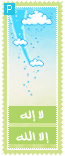
نقاط : 6014
تاريخ التسجيل : 30/10/2007
 |  موضوع: رد: ,,التسجيلـ منـ الكـاسيتـ إلى الكـمبيوتر,, موضوع: رد: ,,التسجيلـ منـ الكـاسيتـ إلى الكـمبيوتر,,  الأربعاء فبراير 06, 2008 11:46 am الأربعاء فبراير 06, 2008 11:46 am | |
| يسلموووا عالطريقــة....
وتقبلوا أجمـل تحياتـيـ...
meme-moon | |
|   | | | | ,,التسجيلـ منـ الكـاسيتـ إلى الكـمبيوتر,, |  |
|
| | صلاحيات هذا المنتدى: | لاتستطيع الرد على المواضيع في هذا المنتدى
| |
| |
| |
|
